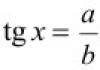Что такое allshare samsung. Подключение телевизора к компьютеру. Что же это за функция
Пользователям, которые не знают, как подключить опцию Smart TV на Samsung нового поколения, рекомендуется придерживаться ниже представленных указаний. Самые распространенные варианты подключения к интернету: беспроводное соединение (Wi-Fi), проводное (LAN – сеть).
В «умных» телевизорах уже настроены все популярные интернет сервисы (Гугл, ютуб, браузеры для выхода в интернет), также можно устанавливать дополнительные программы и приложения. Помимо того имеется возможность подключить телефон к телевизору или другой гаджет.
Игры – еще одна интересная функция Смарт ТВ, их можно покупать в официальном магазине, а также отображать с мобильных телефонов, ПК. Кроме того пользователям доступны многие консольные игры. Игровое приложение смарт от «Самсунг» по праву считается уникальным, телевизоры оснащены специальными процессорами, которые в несколько раз повышают качество изображения, дают возможность полного погружения в игру, при этом минимально нагружая зрение, так как все части плазменной панели находятся на равном расстоянии от глаз.
Управлять играми можно специальным пультом, беспроводной клавиатурой или присоединить джойстик.
Подключение смартфонов и телефонов
Многие пользователи задаются вопросом, . Подключаться можно разными методами, самый простой - беспроводное подсоединение. Стоит отметить, что этот способ подходит и для телефонов на базе Android.
- Установить на телефон бесплатное приложение Samsung Smart View. Закачать его можно с Google Play или iStore.
- Подключить экран и телефон к адаптеру.
- Включить телевизор, запустить программу.
- На экране телефона должны отобразиться доступные для подключения телевизоры, выбрать нужный вариант.
- Устройство готово к работе.
Как подключить Самсунг Смарт ТВ к персональному компьютеру
Существует несколько методов присоединения Smart TV к компьютеру, среди них можно выделить два самых легких.
- Присоединение панели и ПК с помощью кабеля (схема перекрестная).
- Присоединение ПК и ТВ, через маршрутизатор.
Для работы домашней сети всегда требуется установка специальных программ.
- samsung PC Share Manager.
Настройка при помощи Samsung AllShare
Программа разработана для обмена информацией и воспроизведения её на любых носителях (телефон, ПК, камера, телевизор), поддерживающих стандарт DLNA. Благодаря этой программе пользователь может просматривать видео, фото, слушать музыкальные произведения.
Для настройки необходимо:
- Сетевой кабель опрессованный по прямой схеме.
- Маршрутизатор.
Беспроводное соединение возможно, если вся подключаемая техника будет иметь встроенные адаптеры wi – fi. Также необходимо скачать программу с официального портала и установить её на ПК. После того как приложение будет запущенно, появится пошаговая инструкция по настройке.

В первую очередь будет произведена проверка состояния сервера и папки «МОЙ КОМПЬЮТЕР», чтобы подключиться к папке, требуется включить технику. Затем выполняется настройка сети. Телевизор, телефон, ПК должны иметь общую сеть.
Если настройки выполнены правильно, то на устройстве должны отобразиться, подходящие варианты подключения. Следует выбрать нужный и нажать «ПОДКЛЮЧИТЬСЯ». Основные настройки завершены, рекомендуется настроить программу «под себя». Создать папку, в которой будет храниться все информация, а также производиться копирование всех файлов.
Это один из легких способов, как быстро подключить модели Smart TV телевизоров Samsung к компьютеру. По этой инструкции можно соединять и другие гаджеты.
Как настроить каналы Триколор
Для настройки каналов провайдера Триколор, пользователям «умных» телевизоров Samsung Smart TV Н серии нужно выполнить следующие действия:
- Сбросить все настройки. Для этого необходимо зайти в «САМОДИАГНОСТИКА», задать команду «СБРОС».
- Ввести пароль, карту/модуль не вставлять.
- Подтвердить сброс данных.
- Зайти в меню, снять пометку со спутника триколор Eutelsat 36Е.
- Создать свой спутник, для этого в конце списка выбрать User sat 1, нажать сохранить.
- Зайти в изменение LNB данных. В этом разделе функция настройки транспондеров невозможна. Выставить нижний предел, так же, как и верхний.
- Меню → «трансляция» → «каналы» → «ручная настройка».
- Выбрать спутник User sat 1, нажать создать. Ввести требуемые частоты.
- Произвести обычный поиск каналов, затем поиск по сети. Эта операция выполнит поиск по всем имеющимся частотам триколор тв.
- Появятся все доступные теле/радио каналы.
- Настройка каналов триколор на телевизоре Samsung окончена.
Samsung AllShare – это приложение, которое было разработано для обмена файлами любого типа на всех ваших устройствах. Это ПО было разработано до 2011 года, после этого периода часть функций и самой структуры программы изменились и получили новое название AllShare Play. Задачей ее также является обеспечение бесперебойного доступа к общим данным и другому медиа-контенту.
Возможности
Samsung AllShare является полноценной домашней медиатекой. К ней можно подключать совершенно любое устройство Samsung: планшет, смартфон, компьютер, ноутбук. Получите доступ через софт к своим файлам, к примеру, через телевизор можно открыть папку на своем компьютере и просмотреть изображения, которые в ней хранятся. То же самое можно делать со смартфона или ноутбука. Все эти операции помогает проделывать специальный модуль, который производитель разместил в каждом из своих гаджетов. Поэтому никакие дополнительные программы вам не понадобятся.

Все данные, которые путешествуют по вашей сети, передаются по особому протоколу – DLNA. Он создан специально для таких случаев. Для этого ваша Samsung-электроника может быть соединена, как по Wi-Fi сети, так и по локальной. Его особенностью является возможность передавать большие объемы данных на другую домашнюю электронику. В утилиту встроен мастер, который поможет вам запустить и настроить программу, а также подскажет, что делать дальше.
- софт имеет встроенный мастер подключения, что позволяет начать работу с ней даже неопытным пользователям;
- есть удобный встроенный проигрыватель, которым можно открывать музыкальные или видео файлы.

- требовательна к системе вашего компьютера;
- программа достаточно сильно тормозит даже на мощных процессорах;
- некоторые файлы продолжают отображаться некоторое время после их удаления из облака, что приводит к путанице.
Как пользоваться
После установки AllShare у вас должна быть зарегистрирована учетная запись. Если вы не зарегистрированы, перейдите на официальный сайт Samsung и сделайте это. Для добавления компьютера в список домашней техники нажмите кнопку «Добавить». Для добавления прочих устройств есть специальный мастер. Когда ваш ПК будет добавлен, начнется добавление файлов в папку, которая настроена по умолчанию.
Чтобы изменить ее, выберите «Настройки» на панели инструментов. Теперь нужно авторизоваться в сервисе хранения данных. Его необходимо также добавить в программу. Если у вас нет учетной записи в файлообменном ресурсе, ее необходимо создать. Для этого нажмите «Sign Up». Когда вы добавите облако, в окне утилиты отобразятся файлы, хранящиеся на нем. Теперь вам доступны данные, которые можно открыть на телефоне, телевизоре, планшете и т.д.

Во время запуска мастера необходимо следовать его указаниям. В настройках можно установить папку на компьютере, где будут храниться общие данные. В дальнейшем их можно будет просматривать на других гаджетах. Во вкладке редактирования прав вы можете запретить определенным устройствам открывать общую папку. Для безопасности можно ввести здесь, к примеру, смартфон. Ведь он чаще всего подвержено утере или краже.

Скачать с официального сайта
Для всех пользователей устройствами от компании-производителя Samsung, программа AllShare будет большим помощником в настройке домашней сети. Мастер поможет избежать сложностей в ее использовании.
| Язык | Русский |
| ОС | Windows 7, 8.1, 10 |
Samsung AllShare — приложение, позволяющее связать все ваши устройства в единую медиа-экосистему путём синхронизации различного контента. Будучи разработано в 2011, программа прошла долгий путь улучшений и доработок, в результате чего на выходе получился качественный и удобный продукт. Так что если у вас есть желание всегда иметь доступ к необходимым фото, музыке или фильмам, то скачать Samsung AllShare будет наиболее простым решением.
Возможности
В целом можно сказать, что основной функционал всего приложения направлен на одну-единственную цель — сделать передачу файлов наиболее комфортной и удобной.

Рассмотрим, что способен выполнять рассматриваемый софт:
- Доступ отовсюду. Благодаря тому, что разработчики выпустили данный продукт под практически все существующие на сегодняшний день платформы, у вас имеется уникальная возможность получать доступ к файлам как с компьютера, так и с планшета, телефона или какого-либо иного устройства.
- Специальный протокол. Для передачи данных используется специально разработанная технология под названием DLNA, позволяющая передавать огромные объемы данных как через Wi-Fi сети, так и через классическое локальное соединение.
- Мастер подключения. В случае если вы имеете малый опыт работы с сетями, программа сама предложит свою помощь. Благодаря встроенному мастеру подключения, все, что от вас потребуется — выбрать, к какому устройству подключиться, после чего все будет сделано автоматически.
Плюсы и минусы
Несмотря на долгое время, которое было у разработчиков, часть недостатков так и не была исправлена, и это необходимо учитывать при работе с приложением.

Достоинства:
- Удобный интерфейс.
- Высокая надежность передачи данных.
- Полный перевод на русский.
Недостатки:
- Требовательность к характеристикам ПК.
- Возможно долгое обновление списка файлов в облаке.
Как пользоваться
Установка и использование софта просты, и не вызовут каких-либо проблем:
- Скачайте архив, распакуйте его, используя пароль из вложенного текстового файла.
- Установите ПО.
- Запустите мастер настройки.
Видео
Приведенное ниже видео расскажет, как соединить два различных устройства в единую систему:
Ключи
Ключи для программы уже встроены в установщик, поэтому у вас не возникнет никаких проблем с активацией.
Скачать
Если у вас часто возникает желание получать доступ к вашим файлам с любого имеющегося у вас устройства, то Samsung AllShare — именно то приложение, которое вам необходимо.
Скорее всего, функция Samsung AllShare не такая популярная и технически совершенная, как к примеру AirPlay от компании Apple, но она широко применяется для быстрого обмена мультимедийным контентом по средствам беспроводной связи между устройствами, которые выделяются из общей массы подобных наличием фирменного логотипа южнокорейского производителя.
Что же это за функция?
Благодаря этой функции, пользователи могут без труда просматривать видео файлы и фотографии на большом экране телевизора, а так же воспроизводить любимую музыку, которую несколько минут назад закачали в свой смартфон. Всего пару нажатий на кнопки и фантазия становится реальностью.
Благодаря данной программе, пользователь сможет без особого труда настроить обмен данными (файлами) между такими устройствами как персональный компьютер, смартфон, планшет и телевизор. Стоит отметить, что проще всего установить обмен файлами между приемниками Smart TV и культовыми смартфонами линейки Galaxy. Простота настройки заключается в том, что в эти устройства уже установлен модуль All Share. Другими словами, вам не нужно отдельно приобретать аппаратную составляющую и устанавливать специальное программное обеспечение.
Если вы один из счастливых обладателей данных устройств, но вся настройка канала беспроводной связи не отнимет у вас много времени.
Давайте рассмотрим инструкцию для настройки обмена файлами по шагам.
Производим настройку вашего смартфона.
Рассмотрим одну из самых популярных моделей Samsung.
Настройка на смартфоне Galaxy S3
Первое, что вам необходимо проверить – это подключения смартфона и телевизора к общей беспроводной сети Wi-Fi. И естественно синхронизацию. В противном случае, у вас просто не получится установить связь между ними, и как следствие транслировать контент.

- Заходим в главное меню смартфона.
- Выполняем последовательный переход во вкладки “Настройки” и “Дополнительные настройки”.
- Далее идем в “Доступные устройства”.
- И последнеее, вам необходимо активировать пункт “Обмен данными”.
Включаем приложение AllShare, которое находится в общем списке предустановленных программ. Если данная функция активируется впервые, то вам предложат пройти несложную процедуру регистрации, другими словами, создать персональную учетную запись. Если вам ранее приходилось пользоваться данным приложением, то для того, чтобы войти в систему, достаточно просто вписать в специальные поля логин, то есть адрес электронного ящика и соответственно ваш личный пароль.
Настройка “умного” телевизора
Включаем устройство при помощи соответствующей кнопки и активируем специальный сервис под названием Smart Hub, который позволяет управлять мультимедийными приложениями различного типа.
Находим и активируем приложение под названием AllShare Play. Для того, чтобы войти в систему, нужно нажать кнопку красного цвета, расположенную на пульте ДУ и обозначенную буквой А. В окне, которое появится, прописываем все данные, которые необходимы для успешного входа в вашу учетную запись.
Настройка обмена мультимедийного контента между двумя устройствами.
Дальнейшие действия зависят от того, какой девайс мы выберем в качестве базового.
В качестве базового устройства используем Samsung SmartTV.
В этом случае смартфон пока откладываем в сторону, а просматривать и прослушивать весь медиа материал, который хранится в его памяти, будем с помощью интерфейса “умного” телевизора. Технология, которая используется в домашней сети “DLNA”, позволяет просматривать и управлять данными с памяти смартфона при помощи телевизионного пульта.
От пользователя только требуется выбрать одну из предложенных категорий (фото, видео или музыка), а потом подтвердить (выбрать) свой смартфон в списке доступных устройств. Если все сделано правильно, на дисплее телевизора появятся мультимедийные файлы данной категории.
Если у вас качественная беспроводная связь – то трансляция контента на принимающее устройство, то есть телевизор, будет выполняться устойчиво и быстро. Для просмотра фотографий пользователь может использовать функцию последовательного пролистывания или предустановленные функции телевизора (слайд-шоу, вращение и дополнительные эффекты).
Во время воспроизведения музыкальных треков на экране появляется обложка соответствующего альбома, сама программа может проиграть весь плей-лист или только избранную музыку. Управление всей библиотекой осуществляется при помощи кнопки Tools.
Базовое устройство – смартфон
Этот способ чаще всего применяют для просмотра мультимедийных файлов на большом экране. Для достижения устойчивости канала передачи данных вам необходимо сперва зайти в свою учетную запись на двух устройствах и добиться хорошей Wi-Fi связи между ними.
Для того, чтобы выполнить отправку контента на SMART-телевизор, вы должны активировать конкретный файл на своем смартфоне. В правом верхнем углу должен появиться специальный символ – иконка монитора, который должен сигнализировать о том, что файл, который вы выбрали, может быть передан на внешнее устройство – приемник. После нажатия на значок трансляция файла начинается в автоматическом режиме.
Во время просмотра контента ваш смартфон может быть использован как пульт дистанционного управления. Стоит отметить, что если вы пока еще не стали счастливым обладателем Samsung SmartTV, вы можете использовать все функции беспроводной передачи данных от Galaxy на простой LCD-телевизор. Для того, чтобы это стало возможным, вам необходимо приобрести специальный адаптер беспроводной связи AllShare Cas и просто подключить к вашему телевизору. После успешной наладки всязи между двумя устройствами вы сможете просматривать весь контент на большом экране.
Обратите внимание.
Экран зеркального отображения на устройствах Samsung Galaxy стал довольно распространенным сегодня. Простой факт является S5 или даже S6 из серии Galaxy от Samsung поставляется с одним из самых мощных и желанных процессоров, доступных в настоящее время.
В дополнение к этому, 16-мегапиксельной камерой и множество других функций см к проблемам здоровья и фитнеса, а также. Для наиболее эффективных решений, найти некоторые удивительные советы, приемы, инструкцию и руководство, чтобы получить максимальную отдачу от Вашего телефона.
Часть 1. Зачем идти на экран зеркального отображения на всех?
Причина, почему экран зеркального отображения на Samsung Galaxy в моде, потому что вы хотите для отображения на вашем телефоне в больших дисплеев, таких как телевизоры и компьютерные мониторы. Чтобы включить экран зеркального отображения, попытайтесь подключить All-Share Cast донгл, Miracast устройство, кабель HDMI или HomeSync к дисплею. Когда зеркальное отображение экрана закончена, наслаждаться играми, мультимедийные файлы и множество другого контента на телефон с красивым и большим дисплеем.

Что вам нужно
Это полностью зависит от метода, который вы хотите использовать. Вы в основном нужно создать соответствующие внешние аксессуары, такие как следующие:
All-Share Cast Wireless Hub: Это позволит вам зеркало экрана вашей Галактики непосредственно к HDTV.

HomeSync: Вы можете передавать домашний экран вашего Samsung Galaxy к телевизору с помощью этого. Кроме того, вы можете хранить свои мультимедийные файлы на большой емкости домашнего облака.

Кабель HDMI: Для передачи мультимедийных данных высокой четкости с мобильного устройства на любом приемном экране, как HDTV, этот кабель является необходимой.

Miracast: Это функционирует как приемное устройство для потоков с вашего телефона. В то же время, вы можете декодировать монашествующее для вашего телевизора или любого другого поддерживаемого дисплея.

Часть 2. Как включить экран зеркального отображения на Samsung Galaxy
тщательно выполните следующие действия:
Go к «быстрой настройке»
Tap на иконке «Экран зеркальной отображения» и получить его поддержку.
Только после этого, вы можете включить процесс зеркального отображения экрана с AllShare Cast.
Как экранировать зеркала от Samsung Galaxy к телевизору с помощью AllShare Cast
Во-первых, подключить AllShare Cast к телевизору. Это как:
Включите телевизор: Убедитесь, что телевизор включен до всего остального.

Подключите зарядное устройство к разъему питания отлитого устройства AlllShare: Немногие модели имеют встроенный аккумулятор или выводят питание от телевизора без какого-либо другого внешнего источника питания. Однако, чтобы держаться подальше от каких-либо проблем, убедитесь, что зарядное устройство подключено к Cast устройства AllShare.

Подключение телевизора к AllShare Cast устройству с помощью кабеля HDMI

В случае, если вход не установлен должным образом, настроить в соответствии с портом, используемым кабелем HDMI.
В то время, когда индикатор состояния AllShare Cast устройства мигает красным цветом, нажмите кнопку «Сброс».
AllShare Cast устройство и HDTV подключен в настоящее время.
Теперь, чтобы включить экран зеркальное отображение на Samsung Galaxy S5.
Выберите кнопку «Главная страница» на главном экране вашего телефона.
На главном экране, потяните панель «Быстрые настройки» с помощью двух пальцев.

Нажмите на иконку «экрана зеркального отображения», чтобы включить процесс на вашем Samung Galaxy S5.

Когда ваш телефон обнаруживает все близлежащие устройства, выберите имя брелока AllShare CAST и ввести PIN-код, как на экране ТВ-шоу.

Теперь экран зеркальное отображение завершено.
Часть 3. Как Screen Mirror от Samsung Galaxy S5 к Samsung Smart TV
Выполните следующие действия:
Включите телевизор.
Нажмите «ввод» или кнопку «источник» с пульта дистанционного управления Samsung SmartTV.

Выберите «зеркальное отображение экрана» на экране Smart TV.
Перейти к «быстрой настройки», нажав на экран зеркального отображения.
Ваш телефон будет сделать список всех доступных устройств, которые присутствуют на экране зеркального отображения.

Выберите Samsung Smart TV.
Таким образом, процесс будет завершен, и вы можете получить с него. Однако могут возникнуть проблемы, и вы можете решить ваши вопросы, как только вы постоянно отслеживать то, что происходит с другими людьми, а также оставаться в курсе в сети.
Часть 4. Рекомендовать Wondershare MirrorGo Android Recorder для читателей
Wondershare MirrorGo Android Recorder является инструментом, который может позволить вам зеркало вашей Sumsang Galax в PC.With MirrorGo Android Recorder, вы также можете играть наиболее Polular игр (как Clash Royale, столкновение кланов, ...) камень возвращение на вашем компьютере легко и плавно. Вы не пропустите ни одного сообщения с MirrorGo, вы можете ответить на него быстро.